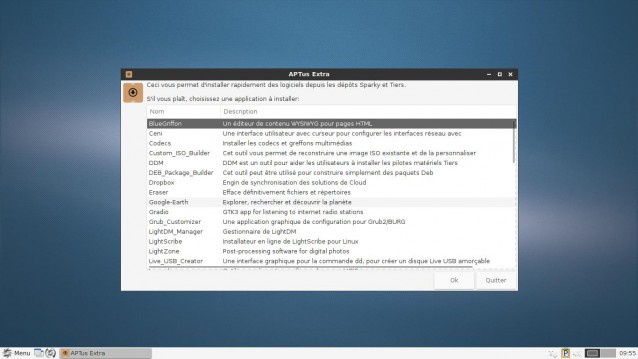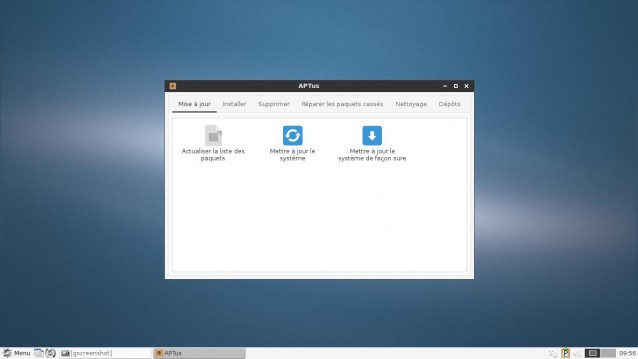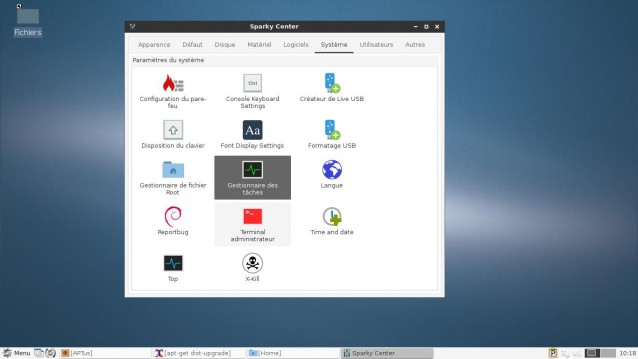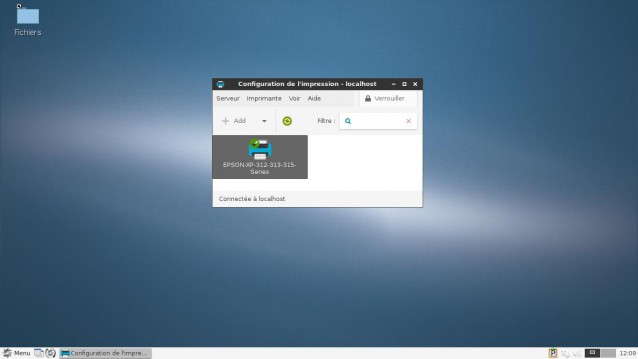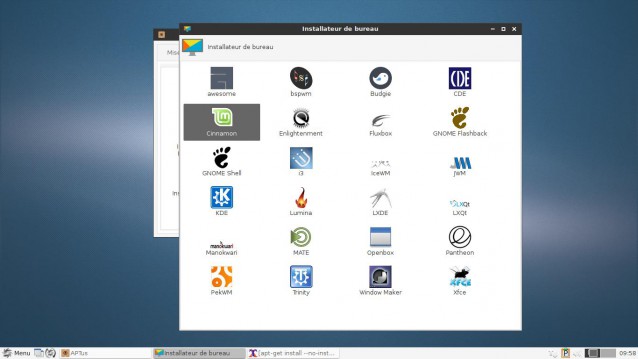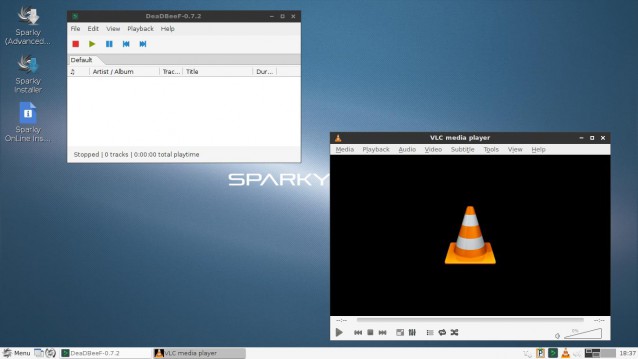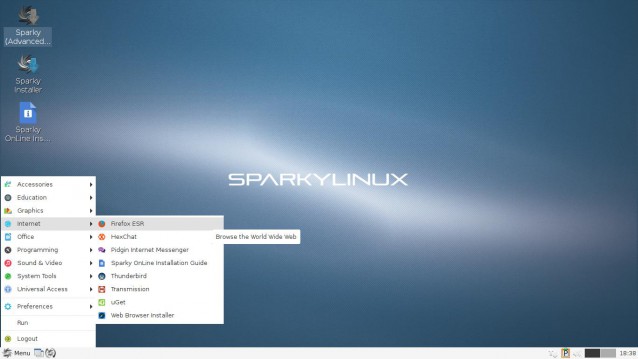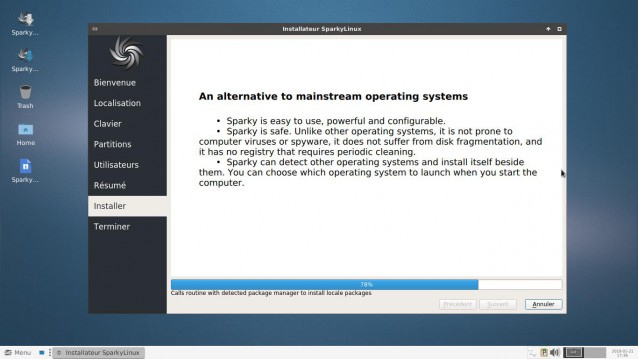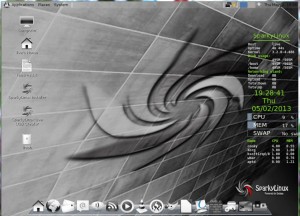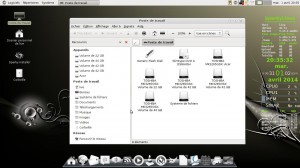SparkyLinux 4.7 ou 5.2 à tester et ou installer
SparkyLinux est basée sur Debian et vous pouvez télécharger cette distribution soit dans une version stable 4.7 (recommandée pour les débutants par SparkyLinux) soit en version rolling release 5.2 (en développement continu avec les paquets les plus récents au dépend d"une certaine stabilité). SparkyLinux propose aussi ses versions en 32 ou 64 bits.
Si vous optez pour la version stable, vous pouvez choisir entre la version LXDE, XFCE ou une version minimale sans codecs. Dans le cas de la version rolling release, vous pouvez choisir entre la version LXQT, Mate, XFCE ou minimale sans codecs.
La première chose à faire si l'on souhaite tester une distribution Linux sur son ordinateur sans nécessairement l'installer, il faut commencer par télécharger l'image ISO. Pour SparkyLinux, je vous ai donné le lien dans le premier mot de cet article. Une fois l’image obtenue, il faut la placer sur un média capable de correspondre à un support reconnu comme "bootable" par le BIOS ou l'UEFI. Auparavant, il suffisait de graver l'image sur un CD-ROM pour obtenir son média bootable. Puis, avec l'évolution des distributions, il était pratiquement obligatoire de recourir à un DVD pour contenir les distributions d'une capacité de plus en plus grande. Ensuite, la clef USB put être utilisée pour servir de support de démarrage lorsque le BIOS le permettait. Avec les nouveaux ordinateurs, il est plutôt rare de ne pas pouvoir démarrer sur une clef USB et il d'ailleurs plus intéressant de choisir ce support pour tester Linux sans passer par une installation sur le disque dur.
Plusieurs utilitaires sont désormais disponibles sur internet pour préparer sa clef USB avec Linux. Vous pouvez utiliser Rufus, Etcher ou MintStick sous Linux. En quelques minutes on peut obtenir une clef USB prête à l'usage pour redémarrer son ordinateur sur un système d'exploitation Linux. Le seul impératif, c'est de faire comprendre à son ordinateur qu'il ne doit pas démarrer sur le disque dur, mais sur la clef ou le DVD. La modification d'un paramètre est parfois nécessaire ou alors une touche réservée au démarrage du PC permet de choisir sur quel média on souhaite "booter" (démarrer).
J'ai choisi pour cette présentation de SparkyLinux, de télécharger la version stable, en premier avec LXDE et ensuite avec l'environnement de bureau XFCE. Afin de mieux profiter de toute la puissance de SparkyLinux, j'ai préféré installer cette version directement sur une partition libre de mon disque dur. L'avantage indéniable de l'installateur "Calamares", c'est que l'installation est simple, claire et rapide. Reste quand même l'étape délicate du partitionnement de son disque dur pour une installation sans détruire le système d'exploitation déjà en place.
Je ne pense pas que SparkyLinux soit réellement adapté aux débutants sous Linux, mais elle peut quand même être présentée pour ces qualités et sa stabilité.
L'installation peut se faire en français, mais quelques paramètres ou logiciels restent en anglais. Une fois SparkyLinux installé sur le disque dur, il faut commencer par mettre à jour la distribution. C'est un passage obligatoire, si l'on veut profiter des dernières mises à jour de sécurité. Ensuite, il faut terminer l'installation des paquets linguistiques, mais malgré cela LibreOffice reste avec des menus en anglais. Un petit détail qui ne semble pas gênant pour les habitués sous Linux, mais qui peut paraître une montagne pour les débutants sous Linux qui ne vont pas savoir instantanément comment mettre les menus de ce logiciel en français. Pour ceux qui découvrent Linux, il va falloir trouver les outils qui permettent le passage en français. Et s’ils tombent sur l'explication souvent donnée sur internet de la commande dans un terminal, on risque d'en faire fuir plus d'un. Pourtant cette dernière solution est sans doute la plus rapide. Vous trouverez dans cet article comment débuter avec la ligne de commande dans un terminal. Pour ceux qui souhaitent rester dans un univers graphique, c'est l'outil Synaptic qui se chargera de vous installer le complément nécessaire pour obtenir des menus en français sous LibreOffice.
La ligne de commande à taper dans un terminal pour installer la langue française :
sudo apt-get install libreoffice-l10n-fr
Pour l'interface graphique "Synaptic", il faut faire une recherche de libreoffice-l10n-fr
À côté de cela, SparkyLinux propose ensuite de nombreux outils maison pour compléter son installation avec notamment les outils "APTus" et "APTus extra". Ils vous serviront d'ailleurs dans l'installation des fameux codecs indispensables à la bonne lecture de toutes sortes de fichiers dans le multimédia.
Même si SparkyLinux ne semble pas convenir à des débutants, l'adaptation à ce système n'est pas insurmontable. Il faudra un peu plus de recherches et de persévérances dans les premières étapes du paramétrage de cette distribution. En effet, une fois quelques applications supplémentaires installées avec l'outil APTus extra, on se retrouve avec tout le nécessaire pour être opérationnel avec son ordinateur.
APTus extra :
Dans cette image-écran, vous pouvez constater que SparkyLinux dans sa version avec LXDE, propose un bureau très épuré. En effet aucune icône n’apparaît sur le bureau, seul le menu principal en bas à gauche peut nous guider pour trouver les applications.
Avec l'outil APTus, on peut vraiment paramétrer notre système aux petits oignons. Avec ses six onglets, cet outil complet permet de trouver facilement tous les outils nécessaires à la mise à jour du système et l’installation des logiciels manquants.
SparkyLinux s'efforce vraiment d'apporter un maximum d'outils pour simplifier la tâche de l’utilisateur, en voici la preuve avec la fenêtre "Sparky Center".
Dans l'onglet matériel, on trouvera l'icône pour installer et paramétrer son imprimante. Le pilote s'est installé automatiquement pour mon imprimante connectée en WIFI
On trouve aussi un outil pour préparer une clef USB bootable. Un outil que l'on ne rencontre pas souvent dans les distributions même cela est proposé de plus en plus.
Au fur et à mesure de l'utilisation de cette distribution, on s'aperçoit que de nombreuses choses ont été mises en place pour faciliter l’utilisation de ce système. Il est même possible d'installer d'autres environnements de bureaux.
SparkyLinux offre tout le nécessaire en matière d'applications pour utiliser de façon quotidienne son ordinateur, les principaux logiciels sont présents, comme la suite Office LibreOffice, VLC pour la vidéo, DeadBeef pour la musique, Thunderbird pour les mails, etc.
Firefox pour la navigation sur internet.
Vous avez ici un petit aperçu du menu clair de SparkyLinux LXDE.
Comme je le disais plus haut, même si cette distribution ne semble pas convenir au premier abord à des débutants, les nombreux outils proposés par SparkyLinux apportent un confort considérable dans l'utilisation de ce système. De plus, LXDE léger et convivial apporte un plus à ceux qui recherchent une première distribution qui ne va pas consommer de trop grandes ressources systèmes. Je n'ai pas rencontré de bug sur cette version 4.7 et les bureaux LXDE ou XFCE sont faciles à utiliser.
On peut aisément ajouter des applications pour compléter son système et Sysnaptic n'est pas si difficile à manier.
Le bureau avec XFCE :